
- •Расчетно-пояснительная записка к выпускной квалификационной работе
- •Задание по подготовке выпускной квалификационной работы
- •Аннотация
- •Глава 1. Анализ проблемы и постановка задачи
- •Анализ предметной области
- •Содержательная постановка проблемы
- •Обзор и анализ существующих программных продуктов
- •Формальная постановка задачи
- •Структура решения задачи, декомпозиция задачи на подзадачи
- •Глава 2. Анализ моделей и методов решения
- •2.1. Типы событий системы видеонаблюдения
- •2.2. Математическая постановка задачи построения проекции временной шкалы событий
- •Глава 3. Математическое и алгоритмическое обеспечение отображения событий
- •3.1. Алгоритм построения проекции временной шкалы событий
- •3.2. Алгоритм получения событий системы видеонаблюдения
- •3.3. Алгоритм открытия видеозаписи события системы видеонаблюдения
- •Глава 4. Программное обеспечение
- •4.1. Язык программирования и инструментальные средства разработки
- •4.2. Место в системе
- •4.3. Описание структур данных
- •4.4. Описание компонента
- •4.5. Компонент Wasaby
- •4.6. Декомпозиция компонента
- •4.7. Описание интерфейса пользователя
- •Глава 5. Оценка качества решения
- •5.1. Тестирование компонента
- •5.2. Анализ эффективности
- •Заключение
- •Список использованных источников
- •Приложение а Техническое задание
- •Приложение б Руководство программиста
- •2.3.2. Компонент Wasaby
- •2.4. Декомпозиция компонента
- •3. Обращение к программе
- •Приложение в Руководство пользователя
- •3.2. Выбор типов событий на временной линии
- •Приложение г
3. Обращение к программе
Для открытия программы достаточно открыть веб-страницу, предоставляющую возможность открытия плеера видеонаблюдения.
Например, перейти по адресу входа в личный кабинет системы СБИС (https://sso.sbis.ru/auth-online/). Далее нажать на кнопку «Попробовать демо», затем выбрать «Для магазинов». Далее выбрать «Фронт-офис» и откроется демонстрационная страница продукта выбранного программного продукта. В левом меню выбрать пункт «Настройки». Затем в отобразившемся меню выбрать «Мое рабочее место». Далее в правой части экрана отобразится блок «Оборудование», внутри которого нажать по любой из камер.
4. Входные и выходные данные
4.1. Входные данные
Входные данные предоставляются:
- компонентом видеоплеера (информация о камере);
- подсистемой событий (информация о событиях по камере).
4.2. Выходные данные
Выходными данными данного компонента является список событий системы видеонаблюдения, представленный в виде таблицы или цветными сегментами на временной шкале видеоплеера.
5. Сообщения
Сообщения для программиста об ошибках программы являются стандартными сообщениями об ошибках для языка JavaScript.
Приложение в Руководство пользователя
1. Назначение программы
Программный веб-компонент (далее компонент) предназначен для упрощения работы с событиями пользователям системы видеонаблюдения.
2. Условия, необходимые для выполнения программы
Наличие любого из перечисленных интернет-браузеров последних версий: Google Chrome, Yandex Browser, Mozilla Firefox, Safari, Спутник, Opera, Microsoft Edge.
3. Описание процедур
3.1. Открытие плеера видеонаблюдения
Открыть плеер видеонаблюдения в системе СБИС можно различными способами. Рассмотрим способ открытия в демо-режиме, который доступен без приобретения лицензии.
Нужно перейти по адресу входа в личный кабинет системы СБИС (https://sso.sbis.ru/auth-online/).

Рисунок В.1 – Страница входа в личный кабинет
Далее нажать на кнопку «Попробовать демо», затем выбрать «Для магазинов».

Рисунок В.2 – Меню выбора продукта
Далее выбрать «Фронт-офис».

Рисунок В.3 – Меню выбора рабочего места
Откроется демонстрационная страница продукта выбранного программного продукта. В левом меню выбрать пункт «Настройки».
Затем в отобразившемся меню выбрать «Мое рабочее место». Далее в правой части экрана отобразится блок «Оборудование», внутри которого нажать по любой из камер.
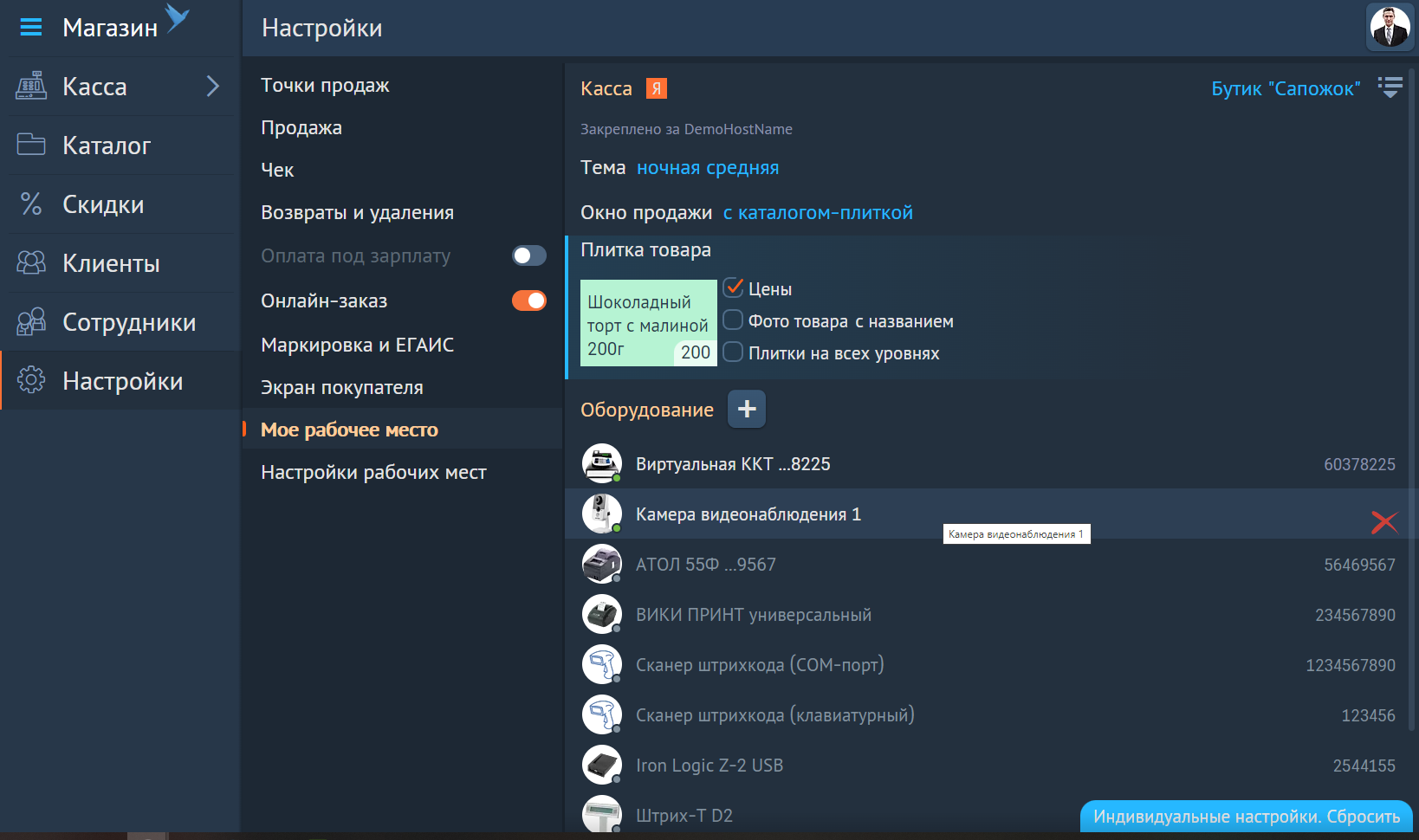
Рисунок В.4 – Страница настроек продукта «СБИС Для магазинов»
В правой части экрана откроется карточка камеры. Нажать на кнопку проверить камеру.

Рисунок В.5 – Карточка камеры системы видеонаблюдения
Справа от кнопки отобразится статус готовности и откроется видеоплеер.
Рисунок В.6 – Плеер системы видеонаблюдения
3.2. Выбор типов событий на временной линии
Временная линия отображается в нижней части плеера видеонаблюдения и имеет следующий вид.
Рисунок В.7 – Временная шкала
Чтобы выбрать, какие типы событий следует отобразить на временной линии в плеере в нижнем правом углу нажать на кнопку шестеренки.
Откроется окно с выбором типов событий. Поддерживается выбор нескольких типов одновременно. Цвет кружка слева от названия событий совпадает с цветом сегмента соответствующего события на временной шкале.
Рисунок В.8 – Фильтр временной шкалы по типам событий
После отметки нужных типов событий нажать на зеленую кнопку с галкой в правой верхней части открытого окна. После на временной шкале останутся только выбранные типы событий.
3.3. Перемещение временного интервала
Чтобы переместить отображаемый интервал временной шкалы нужно навести курсор мыши на временную шкалу и совершить прокрутку колесико мыши вниз или вверх.
3.4. Изменение уровня масштаба временной линии
Чтобы уменьшить отображаемый интервал временной шкалы или же уменьшить шаг шкалы нужно нажать на метку времени (например, 18:00).
Рисунок В.9 – Временная шкала с увеличенным масштабом
Чтобы вернуться к исходному масштабу в нижней части плеера по середине нужно нажать на кнопку стрелки.
3.5. Просмотр событий в виде таблицы
Для просмотра событий в плеере в нижнем правом углу нужно нажать на кнопку колокольчика. Внутри окна плеера откроется окно событий с таблицей.
Рисунок В.10 – Таблица событий
3.6. Фильтрация событий в таблице
Для фильтрации записей в таблице нажать на кнопку воронки сверху справа от содержимого таблицы. Откроется панель фильтра.
Рисунок В.11 – Заполненная панель фильтров
Чтобы выбрать временной интервал, нужно нажать на строку с датой. В отобразившемся окне выбора периода заполнить поля начала и конца временного интервала. Для подтверждения нажать в этом окне на зеленую кнопку с галкой.
Рисунок В.12 – Фильтр выбора периода
Чтобы провести отбор записей по типам событий, нужно нажать на строку «Все события». В выпадающем меню отметить требуемые типы событий и нажать затем на зеленую кнопку с галкой.
Рисунок В.13 – Фильтр по типам событий
Значения строк в панели фильтров содержат значения выбранных критериев.
Рисунок В.14 – Заполненная панель фильтров
Чтобы применить фильтр нужно нажать на зеленую кнопку с галкой.
